Maison >Tutoriel système >Série Windows >Tutoriel sur le changement de nom d'utilisateur dans Win11
Tutoriel sur le changement de nom d'utilisateur dans Win11
- WBOYWBOYWBOYWBOYWBOYWBOYWBOYWBOYWBOYWBOYWBOYWBOYWBavant
- 2023-12-27 18:41:453786parcourir
Le nom d'utilisateur par défaut du système est une chaîne en anglais, très difficile à retenir, c'est pourquoi de nombreux utilisateurs veulent savoir comment changer le nom d'utilisateur dans win11. En fait, il suffit de saisir les paramètres du compte pour modifier le. nom du compte local.
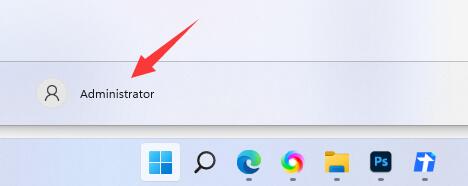
Comment changer le nom d'utilisateur dans Win11 :
La première étape consiste à cliquer avec le bouton droit sur cet ordinateur sur le bureau et à ouvrir "Gérer"
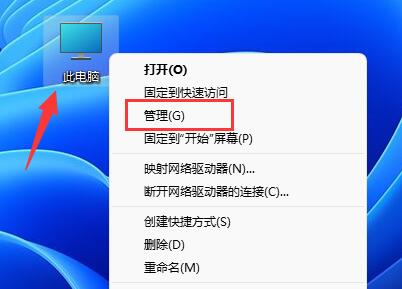
La deuxième étape consiste à développer "Utilisateurs et groupes locaux " et double-cliquez pour ouvrir "Utilisateurs"
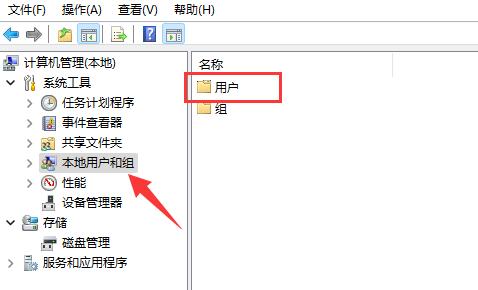
La troisième étape, faites un clic droit sur le compte dont vous souhaitez modifier le nom d'utilisateur et ouvrez "Propriétés"
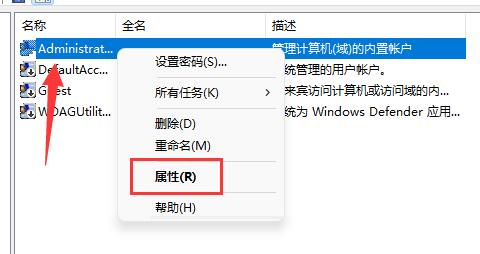
La quatrième étape, entrez le nom souhaité sous « Nom complet ».
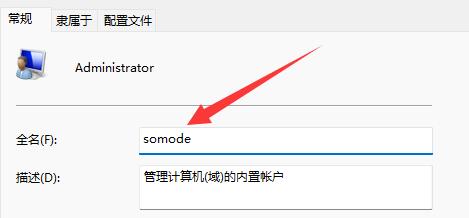
Étape 5 : Une fois la modification terminée, redémarrez l'ordinateur et vous verrez que le nom du compte a été modifié avec succès.
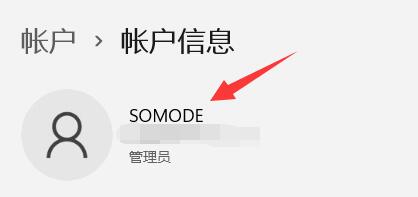
Si vous vous connectez avec un compte Microsoft, vous devez accéder au site officiel de Microsoft pour le modifier.
Ce qui précède est le contenu détaillé de. pour plus d'informations, suivez d'autres articles connexes sur le site Web de PHP en chinois!

